Как раздавать интернет с iPhone по кабелю и Wi‑Fi
Рассказываем пошагово, как поделиться интернетом с другим смартфоном или ноутбуком, если рядом нет Wi‑Fi.
Рассказываем пошагово, как поделиться интернетом с другим смартфоном или ноутбуком, если рядом нет Wi‑Fi.
С 2022 года iPhone больше не подгружает данные российских операторов. Именно поэтому в моделях с iPhone 14 и новее пропала функция «Режим модема». Вернуть ее можно вручную — достаточно вписать данные оператора в настройках.
Для этого откройте: «Настройки» → «Сотовая связь» → «Ваш номер» → «Сотовая сеть передачи данных».
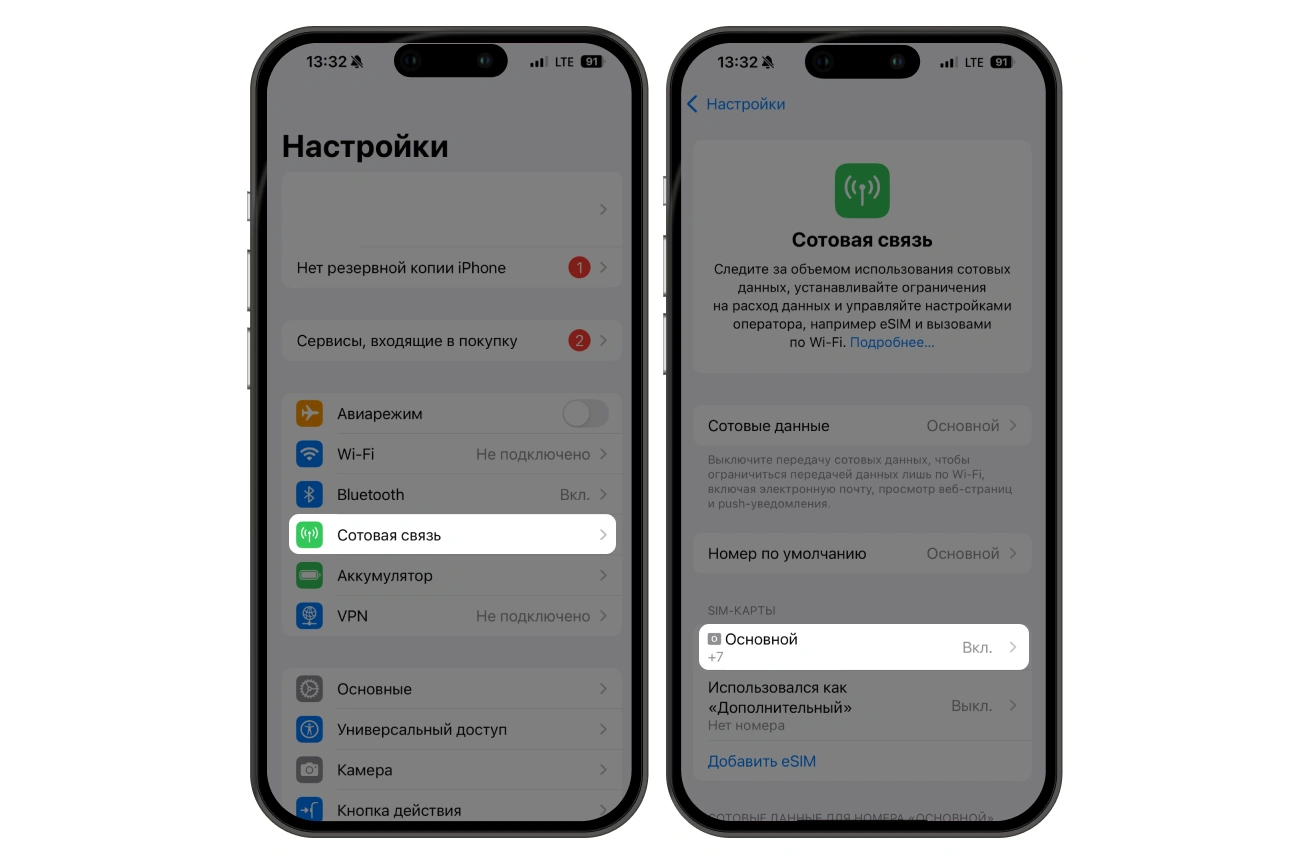
Если у вас несколько SIM‑карт или eSIM, сначала выберите один номер в разделе «Сотовая связь», пропишите данные, а потом сделайте то же самое для второго
На странице «Сотовая сеть передачи данных» нужно вручную прописать параметры оператора. Чтобы активировать раздачу интернета, пролистайте вниз до раздела «Режим модема» и в строке APN введите код. Например, у Т2 это internet.
Если данные введены верно, на главной странице настроек появится новый раздел — «Режим модема». В нем можно включить точку доступа и задать пароль.
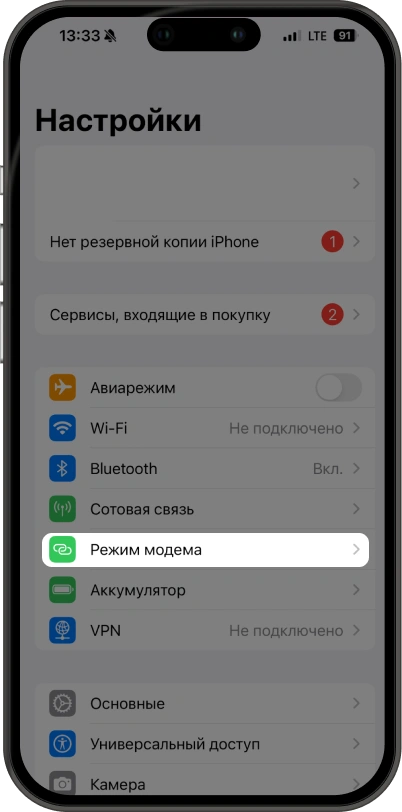
Раздел «Режим модема» появится в настройках сразу после пункта «Сотовая связь»
Есть два рабочих способа, как раздавать интернет на iPhone: через Wi‑Fi и по кабелю.
Чтобы включить любой из них, сначала активируйте режим модема. Для этого откройте раздел, передвиньте бегунок напротив строки «Разрешать другим» и придумайте пароль для подключения.
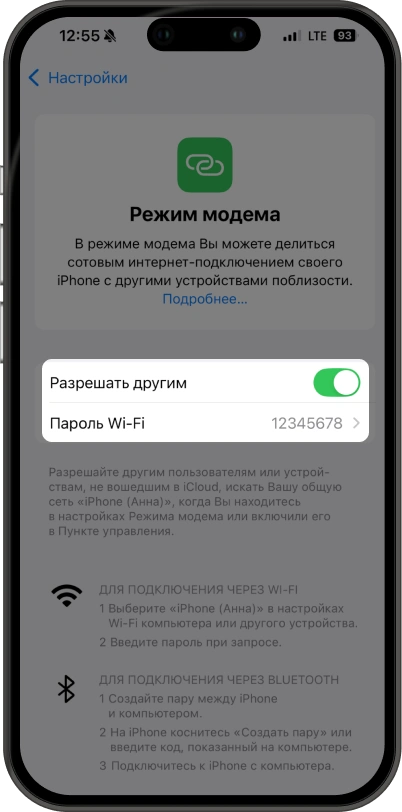
В разделе «Режим модема» есть все возможные способы, которые помогут раздать интернет с iPhone
Это самый простой и доступный способ. Он подойдет для подключения других смартфонов, ноутбуков и планшетов. Провода не нужны: устройства могут подключаться к iPhone на расстоянии примерно 5–10 метров.
Скорость интернета при раздаче по Wi‑Fi будет такой же, как если бы вы пользовались им напрямую на iPhone. Ограничение зависит только от вашего тарифа и качества сети в данный момент. Нужно учитывать, что при подключении нескольких устройств скорость делится между ними: чем больше подключений, тем медленнее будет работать интернет.
Чтобы включить раздачу:
Иногда подключение по Wi‑Fi невозможно. Например, на старых ноутбуках модуль Wi‑Fi может работать с перебоями или совсем выйти из строя. В этом случае iPhone можно использовать как проводной модем. Такой способ надежнее и стабильнее: кабель дает устойчивое соединение и не зависит от помех, которые могут возникать при передаче данных по воздуху.
Для подключения понадобится провод, который подходит и к iPhone, и к вашему компьютеру. Это может быть:
Сначала активируйте на iPhone режим модема и подключите его к ноутбуку с помощью кабеля. На экране смартфона появится запрос: «Доверять этому компьютеру?». Нажмите «Доверять», после чего введите код‑пароль для подтверждения. Дальше система сделает все сама: устройство автоматически распознает iPhone как источник интернета и подключится к сети. Никаких дополнительных настроек вводить не нужно — интернет заработает сразу.
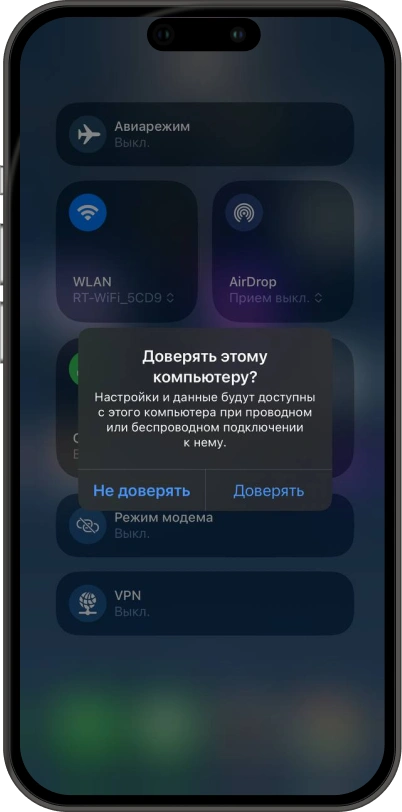
Дать разрешение нужно только при первом подключении. В дальнейшем будет достаточно соединить iPhone и ноутбук по проводу
Сначала установите на ноутбук приложение iTunes из Microsoft Store и откройте его. Войдите в свой Apple‑аккаунт с помощью Apple ID и пароля — это нужно, чтобы компьютер смог корректно распознать iPhone.
Далее активируйте на iPhone режим модема и подключите устройство к ноутбуку с помощью кабеля. На экране смартфона появится сообщение «Доверять этому компьютеру?» — нажмите «Доверять» и введите код‑пароль. После этого Windows автоматически подключится к интернету через iPhone. Никаких дополнительных настроек делать не нужно.
Если соединение не появилось, проверьте, обновлен ли iTunes до последней.
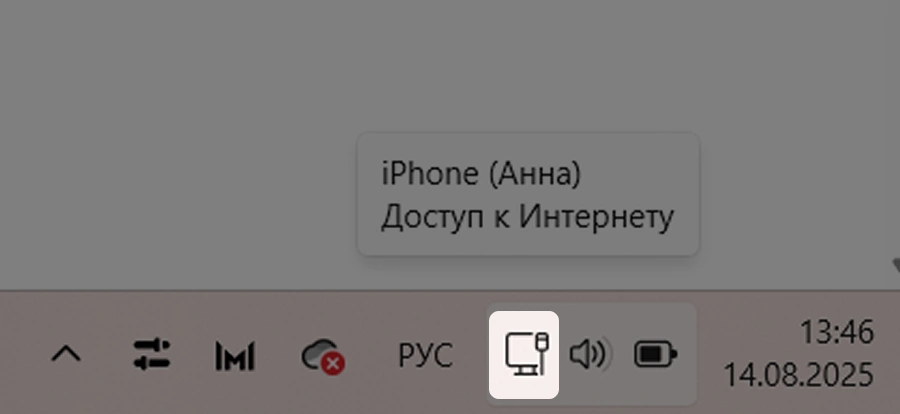
Когда подключение будет установлено, в правом нижнем углу экрана появится значок проводного интернета. Если навести на него курсор, система подтвердит, что ноутбук использует сеть iPhone
Стоимость использования режима модема зависит от тарифа оператора. У T2 раздача интернета доступна и бесплатна на любом тарифе. Главное, чтобы на SIM‑карте оставалось достаточно гигабайтов: именно они будут расходоваться при подключении других устройств.
Особенность тарифов Т2 в том, что неиспользованные гигабайты не сгорают. Если вы не потратили их за месяц и вовремя оплатили тариф, остаток переносится на следующий. Так можно постепенно накопить большой запас и использовать его когда удобно. Например, летом можно уехать на дачу и использовать iPhone как роутер для ноутбука, в командировке подключить рабочий компьютер и выйти на видеоконференцию, а в путешествии раздать интернет детям на планшет.
Пополнить Apple ID и оплатить подписки в России в 2025 году можно с карты, телефона и другими способами.
Если не знать деталей, то может показаться, что роутер, модем и маршрутизатор — это одно и то же. С одной стороны, вы в чем‑то правы, ведь каждое из этих устройств используется для подключения к интернету. Однако на деле в эти приборы заложено чуть больше возможностей. В этой статье разбираемся, чем отличается роутер от модема, и что они умеют.
Рассказываем, как использовать телефон или планшет в режиме модема, а также объясняем, как поделиться гигабайтами с близкими в приложении t2.